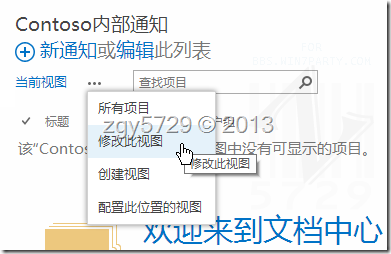作为思想、内容的共享型产品,SharePoint 不出意外的成为其中最好用的产品之一,想想平时在公司中接到通知并了解通知内容是件很平常的事情,那让这种平常的事情进入到SharePoint中可以通过如下操作来完成。
为什么要这样做?
默认情况下SharePoint Server 2013 在产品定位的中并没将通知独立的摆放出来。
Figure 1使用添加应用程序进行通知的添加
Figure 2新窗口中添加通知
Figure 3对该通知创建名称
Figure 4接着回到主页,选择页面--编辑页面
Figure 5在需要添加的位置选择添加Web部件
Figure 6在左侧应用程序中找到更刚添加的通知,然后确定好位置后,点击添加
Figure 7这是默认情况下的通知,只有标题与修改时间两列
Figure 8随后选择...点击修改此视图
Figure 9进入到栏的编辑页面,选择需要呈现的栏名,在后方的位置中进行显示次序的排列
Figure 10最终得到我们非常想得到的通知展示视图
-=EOB=-




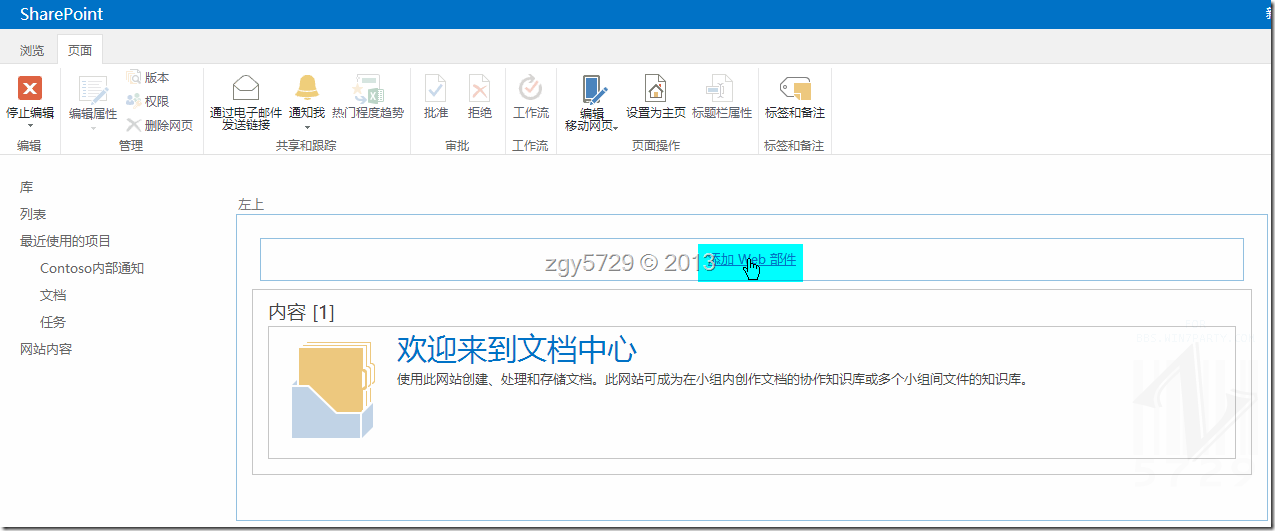
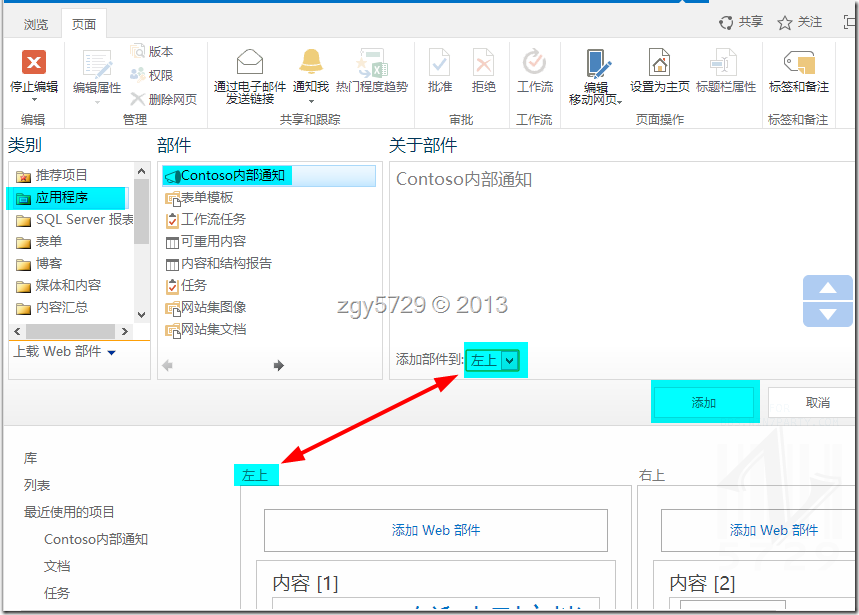
![clip_image007[4] clip_image007[4]](https://images0.cnblogs.com/blog/481786/201309/06175035-bd9389eda56d4ec28c48f8ee364b4e4a.png)